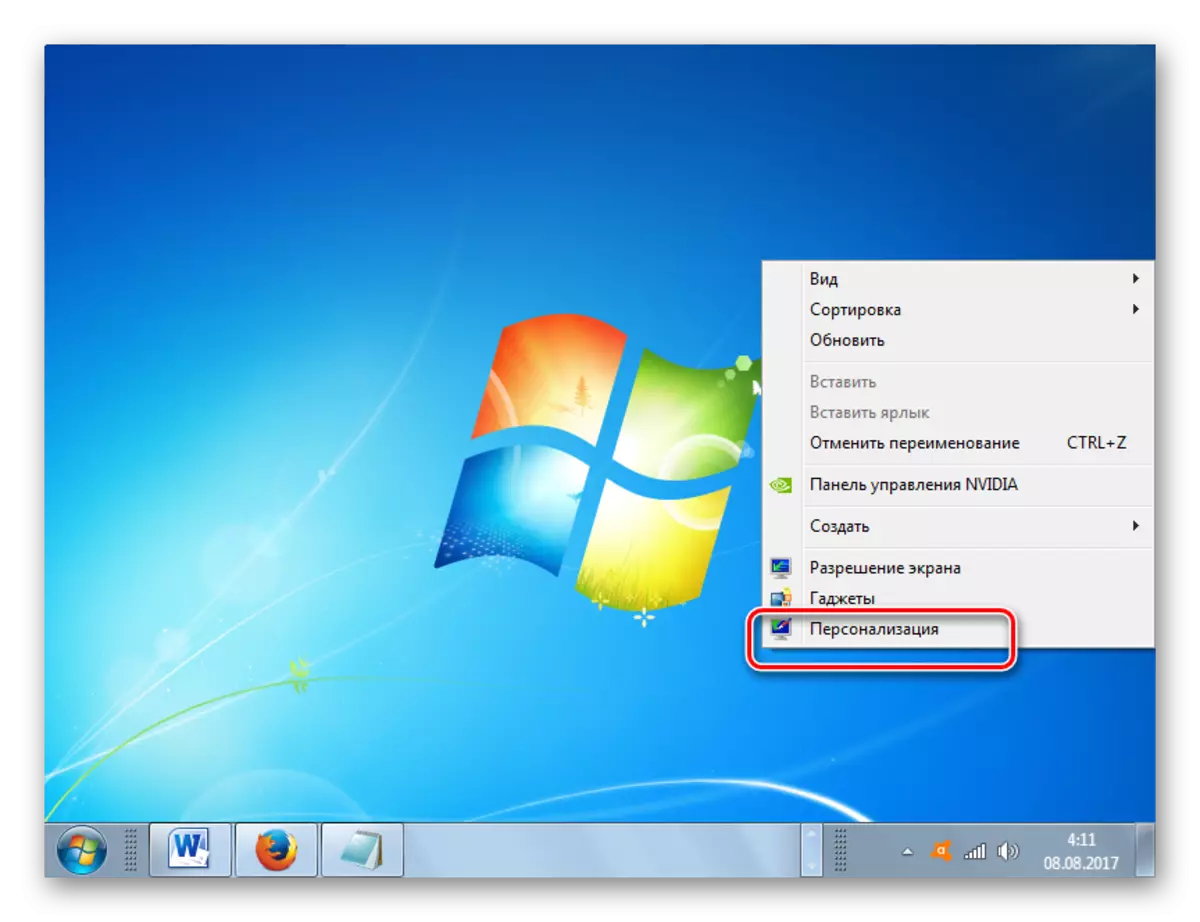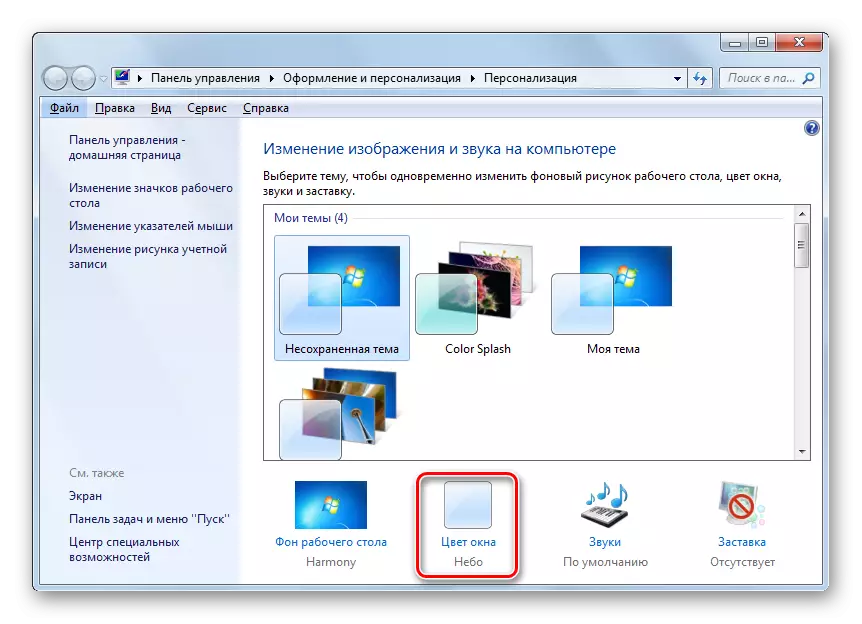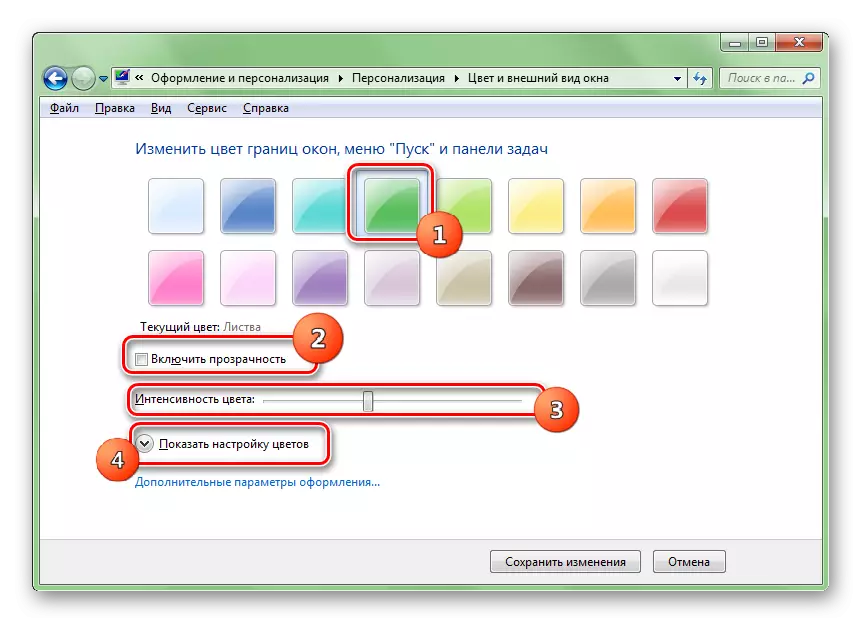Abanye abasebenzisi aloneliseki ngoyilo oluqhelekileyo lwebar yomsebenzi. Siza kuyifumana indlela yokutshintsha umbala wayo kwiWindows 7.
Iindlela zeShift zombala
Njengeminye imibuzo emininzi eyenziwa phambi komsebenzisi wePC, utshintsho kumthunzi webar yomsebenzi lusonjululwe usebenzisa amaqela amabini eendlela: ukusetyenziswa kwenkqubo yeqela lesithathu. Cinga ngeenkcukacha ezi ndlela.Indlela yoku-1: Imibala yemibala yendawo
Okokuqala, jonga ukukhetha ukusebenzisa isoftware yomntu wesithathu. Ngomsebenzi owenziwe kweli nqaku, iMibala yeMibala yemisebenzi yeMibala yeMibala yeMibala ingakwazi ukujongana. Eyona nto yayiphambili ekusebenzeni ngokuchanekileyo kwale nkqubo yindlela efikelela kuyo iifestile ze-AERO.
Khuphela imibala yemibala yebar
- Emva kokukhuphela imibala yebar yomsebenzi Ukunyuswa kokufakwa kwenkqubo akudingi. Emva koko, i icon yayo iya kuvela kwitreyi yenkqubo. Cofa kuyo kabini.
- I-Tasch Ball Iziphumo zasungulwa. Ukubonakala kweqokobhe lale nkqubo ifana kakhulu nojongano lwe-Windows lombala, ekwindawo "yokuqulunqwa", eza kuza kwincoko xa ziqwalasele enye yezi ndlela zilandelayo. Kuyinyani, iMibala yeMibala yeMibala yeMbar ayiqinisekanga kwaye akukho nto iyenzayo. Khetha nayiphi na imibala eyi-16 eseleyo eboniswa phezulu kwifestile kwaye ucofe iqhosha u "Gcina". Ukuvala iwindows yenkqubo, cofa "iwindow esondeleyo".
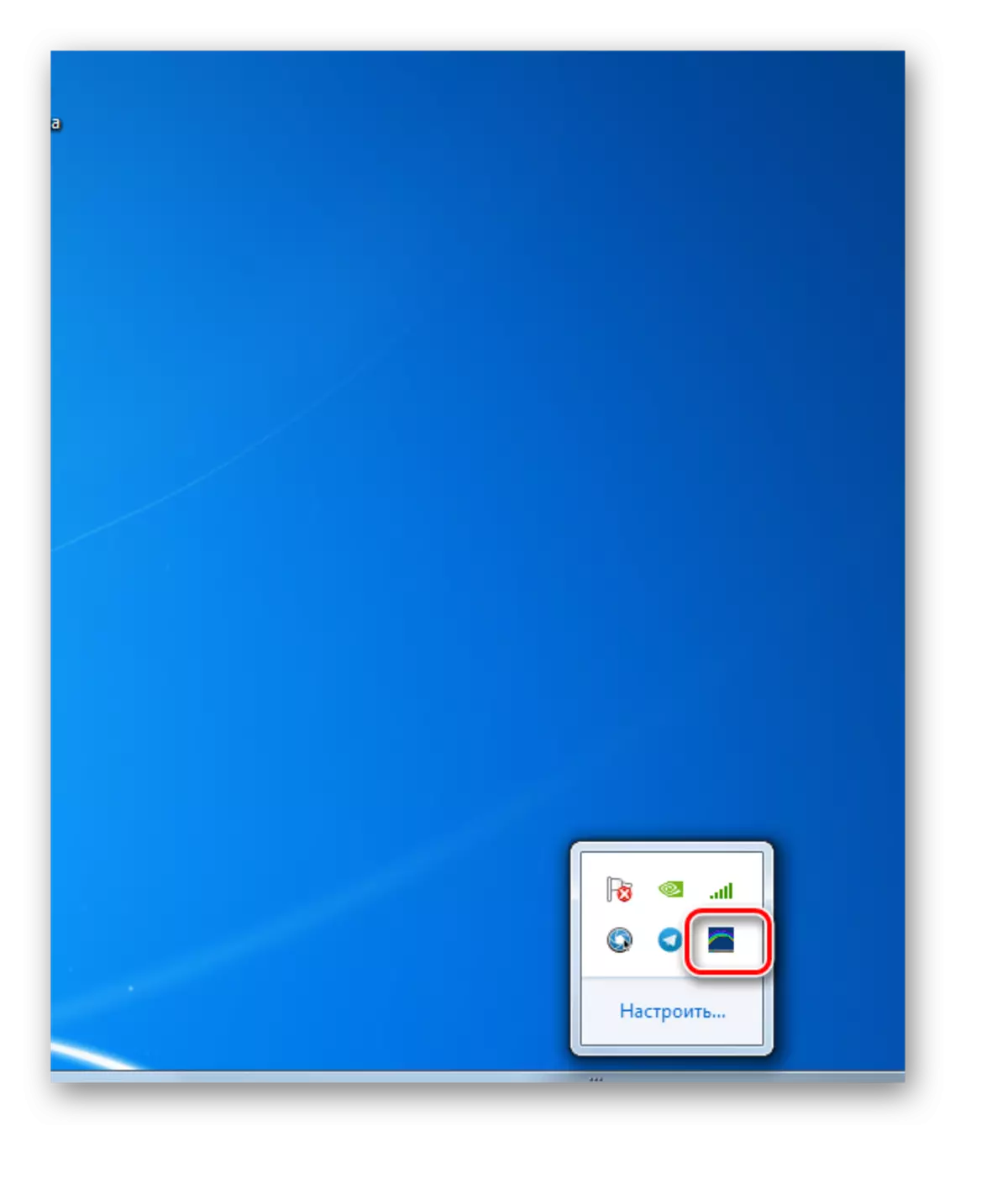
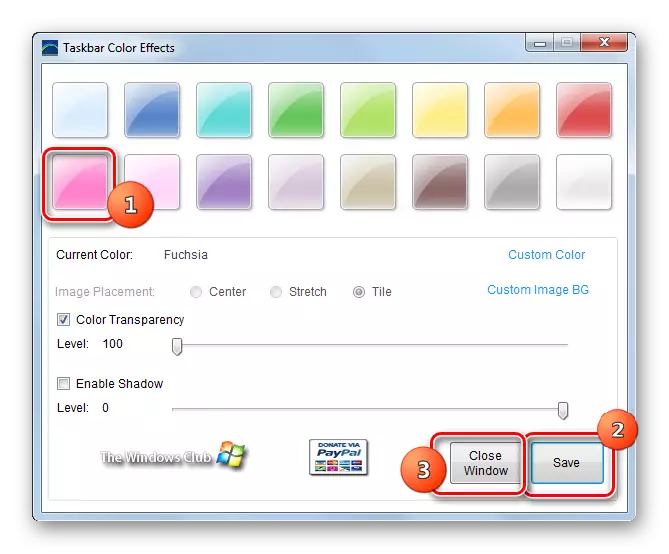
Emva kwezi zenzo, umthunzi we "barbar "uya kutshintshelwa kwindawo ekhethiweyo. Kodwa ukhona kwaye kunokwenzeka ukuba uhlengahlengiso olucacileyo, ukuba ufuna ukuseta ngokuchanekileyo i-tint kunye nobunzulu beChroma.
- Qhuba kwakhona le nkqubo. Cofa kumbala wesiko.
- Ifestile ivulwa, apho ungakhetha ungayi-16 shades, kwaye i-48.
- Emva koko, i-spectrum yombala ivula iqulethe zonke iindawo ezinokwenzeka. Ukukhetha eyona nto ifanelekileyo, kufuneka ucofe kwindawo ye-shoctrum ehambelana nayo. Ngokukhawuleza ungakhankanya ngokufaka ixabiso lamanani lenqanaba lokuthelekisa kunye nokukhanya. Emva kokuba umthunzi ukhethiwe kwaye wenza ezinye iisetingi, cinezela Kulungile.
- Ukubuyela kwimibala ephambili yeWebhu yeStatebar, unokwenza uhlengahlengiso oluninzi ngokutsala izilayidi ngasekunene okanye ngasekhohlo. Ngokukodwa, ngolo hlobo, unokutshintsha ubunzulu bemibala, ukuhambisa "umbala" wesilayidi. Ukwenza esi sicwangciso, uphawu lokutshekisha kufuneka lufakwe kufutshane nento ehambelana nayo. Ngokufanayo, ngokuseta i-tick kufutshane ne "Decep" iParameter ye-Fishaw ", kunokwenzeka ukuba itshintshe utshintsho lwenqanaba lesithunzi usebenzisa isilayidi. Emva kokuba zonke izicwangciso zigqityiwe, cofa "Gcina" kunye "ne-festile evaliweyo".
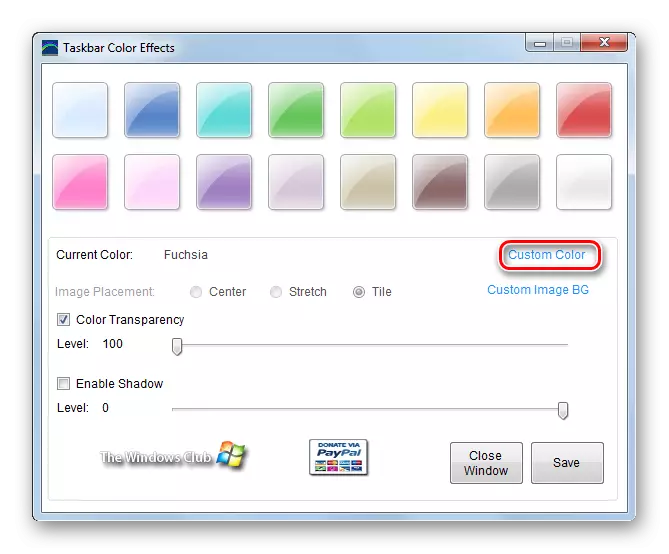
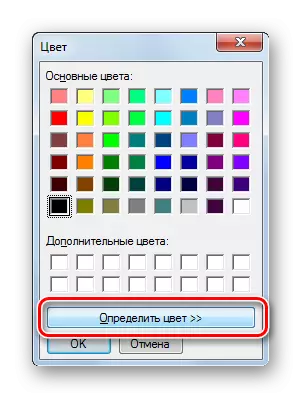
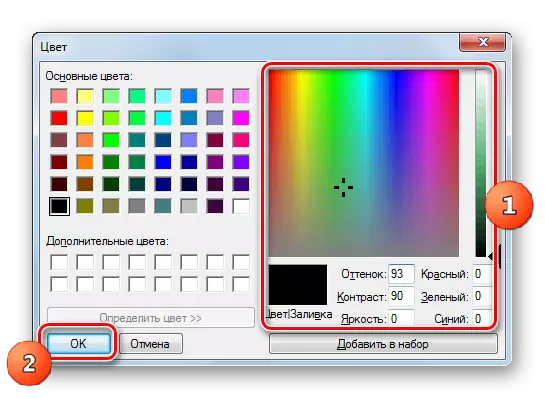

Kodwa njengemva "ye-sebenze yomsebenzi", esebenzisa iNkqubo yeTascebar, ungayisebenzisa nje umbala oqhelekileyo, kodwa kunye nomfanekiso.
- Kwisiseko semibala ephambili yeWepwbar Iziphumo, cofa umfanekiso we-BG.
- Ifestile ivulwa, apho kunokwenzeka ukuba ukhethe umfanekiso obekwe kwi-hard disk yekhompyuter okanye kwi-intanethi esuswe kuyo. Le fomu ilandelayo yemifanekiso ixhaswa:
- JPEG;
- Gif;
- Png;
- Bmp;
- Jpg.
Ukukhetha umfanekiso, kwanele ukuya kumfanekiso weNdawo yeNdawo yeNdawo, yibalase kwaye ucofe u "Vula".
- Emva koko, kubuyela kwifestile yesicelo ephambili. Igama lomfanekiso liya kuboniswa malunga ne "umfanekiso" wangoku ". Ukongeza, icandelo lokutshintsha lisebenza ukuqwalasela imeko yokubekwa komfanekiso. Zintathu izikhundla:
- Iziko;
- Yolula;
- I-TIle (engagqibekanga).
Kwimeko yokuqala, umfanekiso ubekwe embindini we "bar yomsebenzi "kubude bayo obokuqala. Kwimeko yesibini, yoluka kuyo yonke iphaneli, kwaye kwisithathu isetyenziswa njenge-strooke ngendlela yeethayile. Ukutshintsha kweendlela kwenziwa ngokutshintsha i-radicopters. Njengakwimizekelo ekuxoxwa ngayo ngaphambili, umbala kunye nombala oqingqiweyo kunye notshintsho lwesithunzi lungasetyenziswa. Emva kokuba ugqibe zonke iisethingi, njengehlala, cinezela "Gcina" kunye "ne-festile evaliweyo".
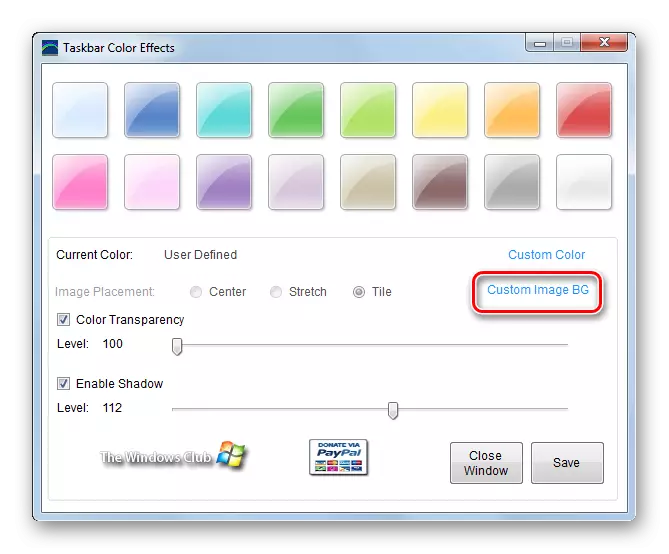
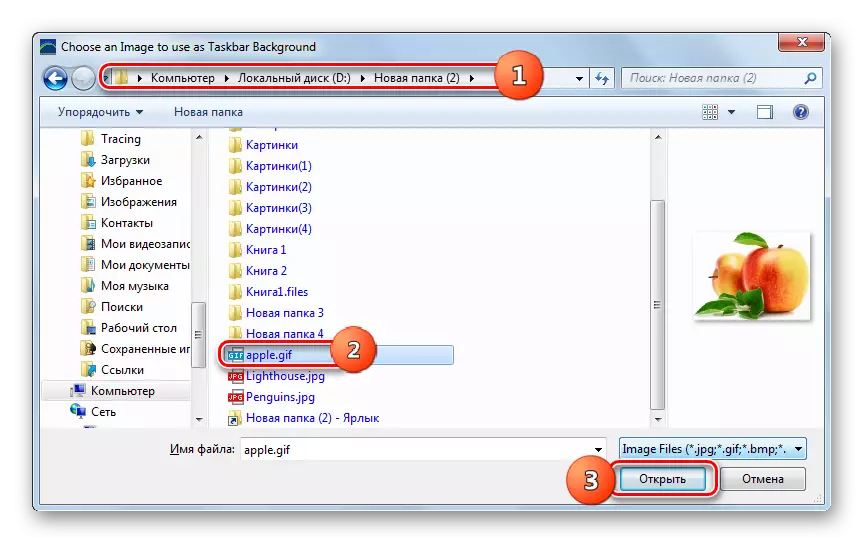
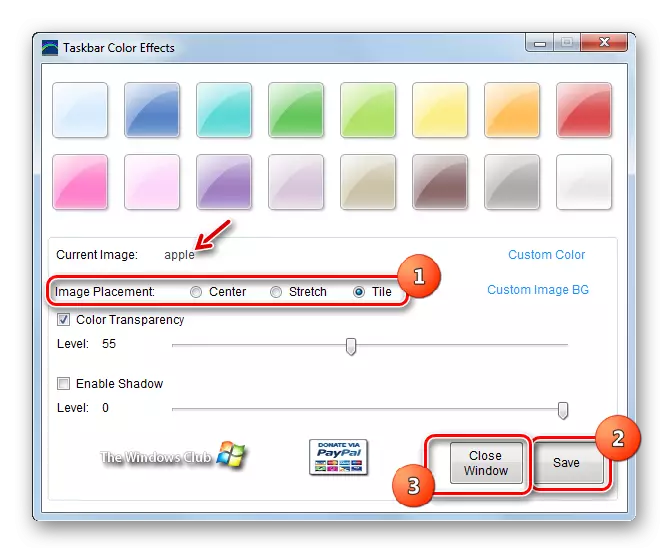
Izibonelelo zale ndlela zisebukho beempawu ezongeziweyo xa zitshintsha umbala "webar yomsebenzi" xa kuthelekiswa nesixhobo esakhiweyo yeWindows, esisetyenziselwa le njongo. Ngokukodwa, oku kungenzeka ukuba kusetyenziswe imifanekiso kunye nokulungiswa kwesithunzi njengemvelaphi. Kodwa kukho inani leentsilelo. Okokuqala, kuyimfuneko ukulayisha isoftware yeqela lesithathu, kunye nokungabikho konxibelelaniso lwesiRashiya ngalo nkqubo. Ukongeza, le ndlela inokusetyenziswa kuphela xa kucacelwa iifestile ze-windows.
Indlela yesi-2: I-Worderbar I-Color
Isicelo seqela lesithathu elilandelayo, eliza kunceda ukutshintsha umthunzi we-Windows 7, yinkqubo yenkqubo yomsebenzi weNqanaba. Xa usebenzisa esi sicelo, indlela ye-Aero Recarebalaration kufuneka ivulwe.
Khuphela umnxibelelanisi womsebenzi
- Le nkqubo, njengangaphambili, ayifuni ufakelo. Ke ngoko, njengokokugqibela, emva kokukhuphela indawo yogcino, ikhuphe kwaye uqalise ifayile yomsebenzi ophucukileyo. Ifestile yesicelo ivula. Ujongano lulula kakhulu. Ukuba ufuna nje ukutshintsha umbala wephaneli kuyo nayiphi na enye into, kwaye hayi kumthunzi othile, kule meko ungawunika ukhetho lwenkqubo. Cofa "Holl". Isithunzi esingaqhelekanga siya kuboniswa ecaleni kweqhosha. Emva koko cinezela "Faka isicelo".
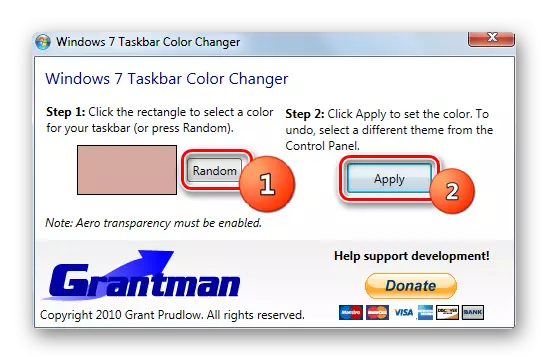
Ukuba ufuna ukukhankanya isithunzi esithile, emva koko ke ukulungiselela le njongo, cofa kwisikwere kwi-Stander Primar Primar, ebonisa umbala "womsebenzi".
- Ivuliwe sele iqhelene nathi emsebenzini kunye nenkqubo yangaphambili "umbala". Apha unokukhetha ngokukhawuleza umthunzi kwizinto ezingama-48 ezisele zenziwe ngokuchofoza kwisikwere esifanelekileyo kwaye ucinezeleke Kulungile.
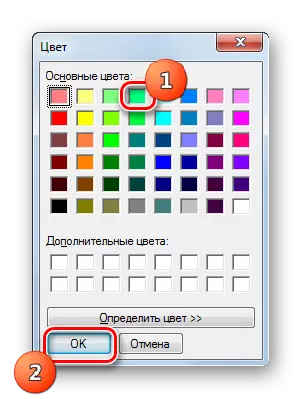
Unokuchaza umthunzi ngokuchanekileyo ngokuchanekileyo ngokucofa "Chonga umbala".
- I-spectrum ivula. Cofa kwindawo ehambelana nomthunzi onqwenelekayo. Emva koko, umbala kufuneka uboniswe kwisikwere esahlukileyo. Ukuba ufuna ukongeza umthunzi okhethiweyo kwiseti yemibala, ukuze ungasoloko uyikhetha kwimbonakalo, kodwa ube nendlela yokufaka ekhawulezileyo, emva koko ucofe ". Umthunzi uya kuboniswa kwisikwere kwibhloko "yemibala eyongezelelweyo". Emva kokuba kuthathwe into, cinezela "Kulungile".
- Emva koko, isithunzi esikhethiweyo siya kuboniswa kwisikwere kwifestile ephambili ye-Statebar yexabiso le-Stacquar. Ukuze uyisebenzise kwiphaneli, cinezela "Faka isicelo".
- Umbala okhethiweyo uya kufakwa.
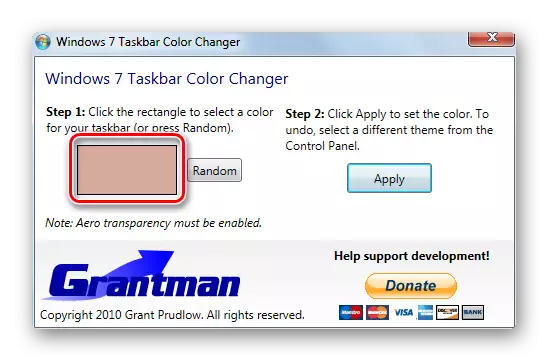
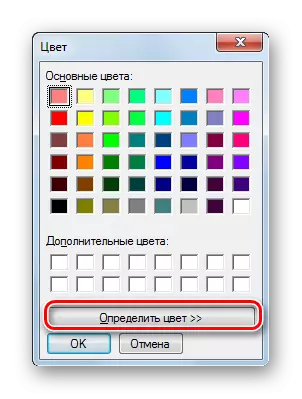
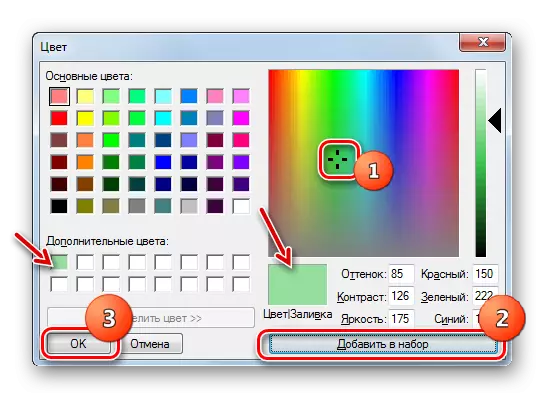
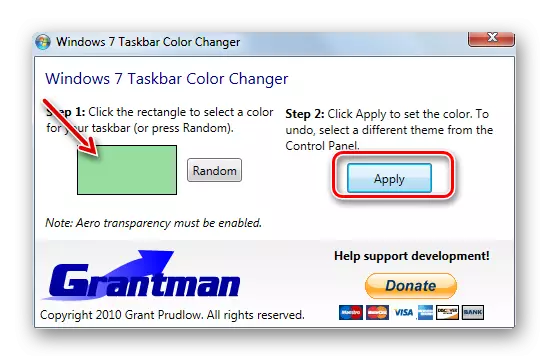

Izinto ezingalunganga zale ndlela zifana kanye nakwindlela yangaphambili: Isinxibelelanisi sokuthetha isiNgesi, isidingo sokulayisha isoftware yeqela lesithathu, kunye nemeko ephambili yokungafihli iWindows. Kodwa izibonelelo zincinci, kuba ukusebenzisa imibala yomsebenzi we-changer on yongeza imifanekiso njengomfanekiso wangasemva kwaye ulawule isithunzi, njengoko sinokwenziwa ngendlela yangaphambili.
Indlela yesi-3: Sebenzisa izixhobo ezakhiweyo zeWindows
Kodwa unokutshintsha umbala "webar yomsebenzi" usebenzisa kuphela izixhobo ezakhelwe kwi-windows ngaphandle kokusetyenziswa kwesoftware yeqela lesithathu. Kuyinyani, ayingabo bonke abasebenzisi bee-Windows 7 baya kuba nakho ukusebenzisa le ndlela. Ayizukusebenza ngeenguqulelo ezisisiseko (Starter), kuba azinalungelo "lobuntu" lokwenza umsebenzi ochaziweyo. Abasebenzisi abasebenzisa ezi nguqulo ze-OS baya kuba nakho ukutshintsha umbala we "bar yomsebenzi "kuphela ngokufaka enye yezi nkqubo malunga nencoko ephezulu. Siza kuqwalasela iintshukumo ze-algorithm kwabo basebenzisi abafake i-Windovs 7 ICandelo "lokuqulatha".
- Yiya kwi "Desktop". Cofa kuyo ngoku ngasekunene. Kuluhlu, khetha "ubuntu".
- Umfanekiso kunye notshintsho lwekhephu luvula ikhompyuter, kwaye nje-iCandelo lokuKhulisa. Cofa kwindawo yayo esezantsi "Umbala wefestile".
- I-Shell ivula ifana kakhulu nalowo siyibonileyo xa sijonga iMibala yeMibala yeMibala yeMbar. Kuyo, nangona kunjalo, ingenazinto zolawulo lwesithunzi kwaye zikhethe umfanekiso njengemva, kodwa yonke intetho yenziwa kwiNkqubo yokuSebenza esebenza kuyo umsebenzisi, oko kukuthi, kwimeko yethu ngesiRashiya.
Apha unokukhetha enye yemibala yeshumi elinesithandathu esisiseko. Ukukwazi ukukhetha imibala eyongezelelweyo kunye nemithunzi, njengoko yayikwiinkqubo ezichazwe apha ngasentla, akukho sixhobo seWindows sisezantsi. Nje ukuba ucofe kwisikwere esifanelekileyo, uyilo lwefestile kunye ne "Ibar yomsebenzi" iya kwenziwa kwangoko kwimthunzi ekhethiweyo. Kodwa ukuba uphume kwifestile ye-Sport ngaphandle kokugcina utshintsho, umbala uza kubuyela ngokuzenzekelayo kwinguqulelo yangaphambili. Ukongeza, ngokufaka okanye ukutshabalalisa ibhokisi yokukhangela kufutshane ne "Vumela iParamericy" iparameter, umsebenzisi unokwenza okanye akhubekise ukuthetha kwiifestile kunye "nomsebenzi". Ngokuhambisa isilayidi semibala ekhohlo okanye ngasekunene, unokulungelelanisa inqanaba lokungafihli. Ukuba ufuna ukwenza inani leseto elongezelelweyo, emva koko ucofe umbhalo "bonisa useto lwentyatyambo".
- Inani leeseto ezongezelelweyo zivula. Apha ngokuhambisa izilayidi ngasekunene okanye ngasekhohlo, unokuhlengahlengisa inqanaba lokugcwaliswa, umthunzi kunye nokukhanya. Emva kokuba zonke izicwangciso zigqityiwe, ukuze emva kokuvala iwindow yokutshintsha, cinezela "Gcina utshintsho".

Njengoko ubona, isixhobo esinokwenziwa ukutshintsha umbala wepaneli ngokwendlela ezinye zeenqobo eziphantsi kweyona nkqubo yeqela lesithathu lezinto ezinokwenzeka. Ngokukodwa, ibonelela ngoluhlu oluncinci lwemibala ekhethiweyo. Kodwa, kwangaxeshanye, besebenzisa esi sixhobo, akufuneki ukuba ufake nayiphi na isoftware eyongeziweyo, ujongano lwenziwa ngesiRashiya, kwaye umbala unokutshintshwa, nangona kucinyiwe iifestile.

Umbala "webar yomsebenzi" kwiWindows 7 unokutshintshwa, zombini usebenzisa iinkqubo zeqela lesithathu kunye nokusebenzisa isixhobo seWindows. Uninzi lwazo zonke iinguqu kutshintsho lubonelelwe yiNkqubo yeMibala yemisebenzi. Eyona nto iphambili yokungasebenziyo kukuba inokusebenza ngokuchanekileyo xa kucace gca ngeefestile. Kwisixhobo esakhiweyo, iWindows ayinayo isithintelo, kodwa isele ihlwempu kwaye ayivumeli, umzekelo, faka umfanekiso ngohlobo lwemvelaphi. Ukongeza, ayizizo zonke iinguqulelo zeWindows 7 zibe nesixhobo sobuqu. Kule meko, kuphela ukusetyenziswa kwesoftware yeqela lesithathu kuhlala kuyinto kuphela yemveliso ye "bar yomsebenzi ".